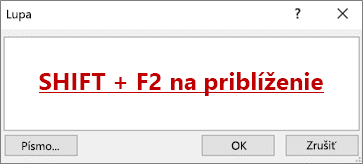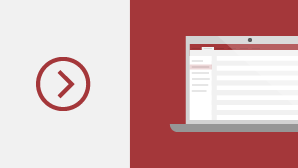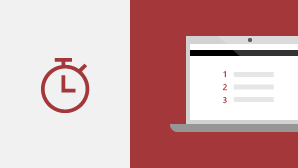Ako predplatiteľMicrosoft 365 pravidelne dostávate nové a vylepšené funkcie Microsoft 365. Pozrite sa na to, čo máte momentálne k dispozícii.
Poznámka: Ak ste IT profesionálom, ktorý spravuje proces aktualizácie Microsoft 365, pozrite si stránku vydaní kanála a zistite, ktoré aktualizácie sa poskytujú v jednotlivých kanáloch.
Najnovšie aktualizácie pre Access
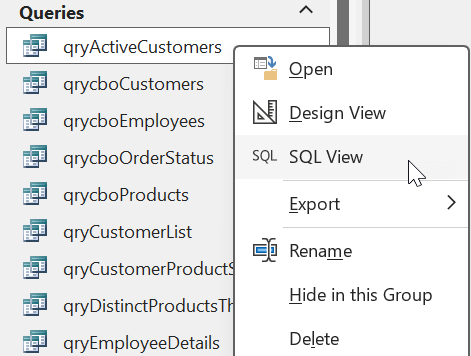
Otvorenie dotazov v zobrazení SQL z navigačnej tably
Na základe vašich pripomienok sme do ponuky kliknutím pravým tlačidlom myši pridali novú možnosť pre objekty dotazu zobrazené na navigačnej table. Teraz môžete vybrať zobrazenie SQL a prejsť priamo do zobrazenia SQL pre vybratý dotaz.
Na prvé otvorenie dotazu v údajovom alebo návrhovom zobrazení nie je potrebný ďalší krok.
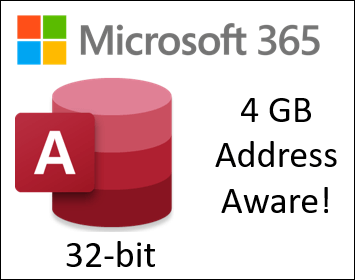
Veľké známe adresy v Accesse
32-bitová verzia Accessu pre Microsoft 365 bola aktualizovaná na verziu Large Address Aware (LAA).
Tým sa zväčší maximálny priestor adries dostupný pre Access z 2 GB na 4 GB, ak je spustený v 64-bitovej verzii Windowsu. Je to užitočné najmä pri spúšťaní zložitých accessových aplikácií.
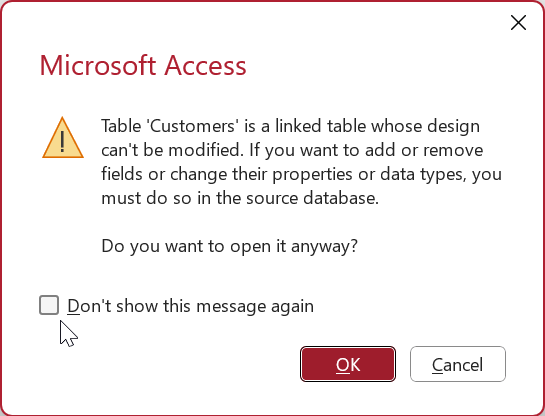
Nezobrazovať upozornenie na otvorenie prepojených tabuliek v návrhovom zobrazení
Na základe vašich pripomienok sme pridali novú možnosť do hlásenia s upozornením, ktoré sa zobrazí pri pokuse o otvorenie prepojenej tabuľky v návrhovom zobrazení. Ak nechcete, aby access pri každom pokuse o otvorenie prepojenej tabuľky v návrhovom zobrazení zobrazil výzvu s touto správou, môžete vybrať možnosť Nezobrazovať toto hlásenie znova .
Potvrdenia správ môžete znova zapnúť výberom možnosti Prepojené alebo ReadOnly v časti Potvrdiť v časti Možnosti > súbor > Nastavenia klienta.
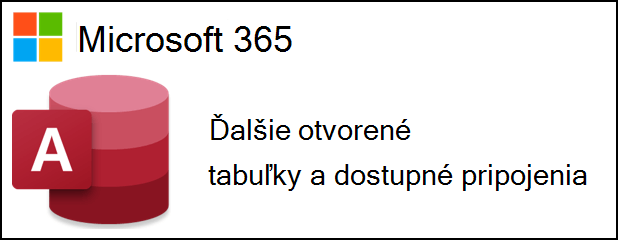
Otvorenie ďalších tabuliek a pripojení
Na základe vašich pripomienok sme zvýšili maximálny počet otvorených tabuliek z 2 048 na 4 096. Zvýšili sme aj maximálny počet dostupných pripojení z 256 na 512.
Pozrite si špecifikácie Accessu.
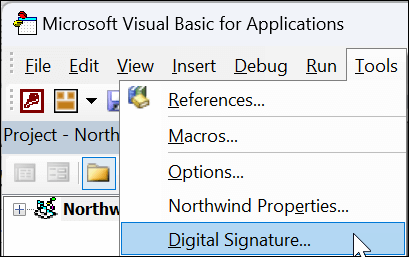
Podpis kódu databázy Microsoft Accessu a kódu VBA
Povolili sme príkaz Nástroje/Digitálny podpis v rámci prostredia IDE (Visual Basic for Applications) (Integrované vývojové prostredie) pre aktuálne formáty databázy Microsoft Accessu. Podpísanie databázy umožňuje spustenie kódu VBA v databáze aj v prípade, že nastavenia Centra dôveryhodnosti určujú, že má byť povolený iba digitálne podpísaný kód.
Pozrite si časť Zobrazenie dôveryhodnosti pridaním digitálneho podpisu.
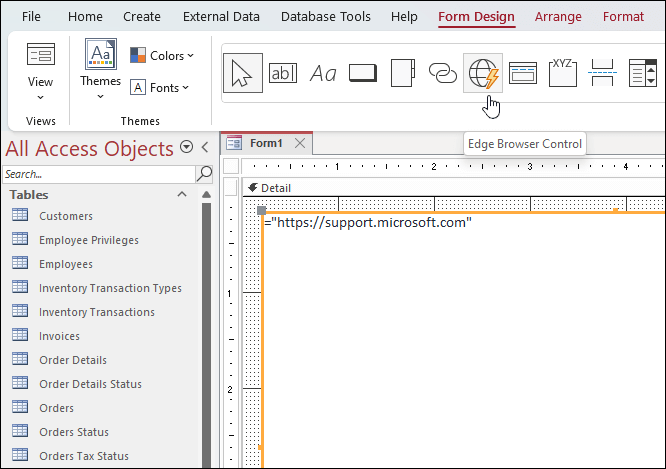
Vyskúšajte nový ovládací prvok prehliadača Edge
Pomocou nového ovládacieho prvku prehliadača Edge zadajte URL adresu a zobrazte webové stránky vo formulári.
Pozrite si tému Používanie ovládacieho prvku prehliadača Edge vo formulári.

Nové šablóny Northwind Starter a Developer Edition
Tieto dve nové šablóny sú navrhnuté tak, aby naučili kohokoľvek základy používania Accessu ako databázy. Pomocou systému sledovania predaja zavádza mnohé accessové funkcie, ako napríklad formuláre, hlavnú tabuľu a zostavy s grafmi. Vydanie pre vývojárov sa rozširuje o Starter Edition a zobrazuje pokročilé techniky vytvárania komplexných riešení pomocou Accessu.
Pozri Northwind 2.0 Starter Edition a
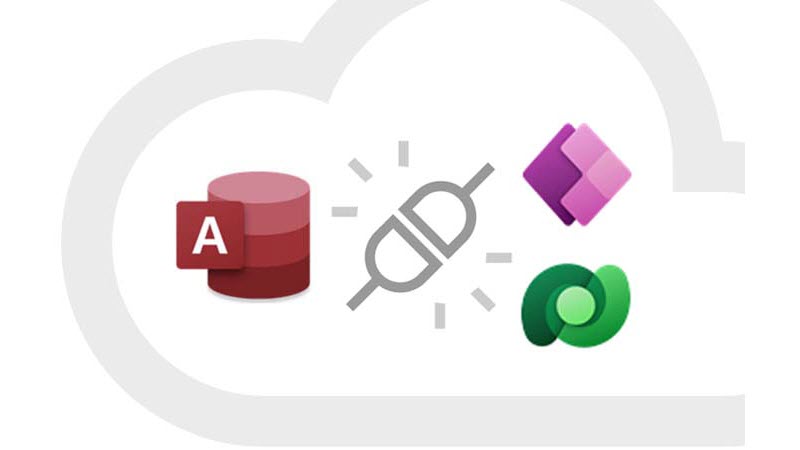
Access Dataverse Connector so službou Power Platform
Odomknite nové možnosti, ktoré organizácie potrebujú a chcú, napríklad mobilné riešenia a integráciu Microsoft Teams. Udržujte hodnotu a jednoduché používanie Accessu spolu s hodnotou cloudového ukladacieho priestoru.
Pozrite si tému Začíname: Migrácia údajov Accessu do dataverse.
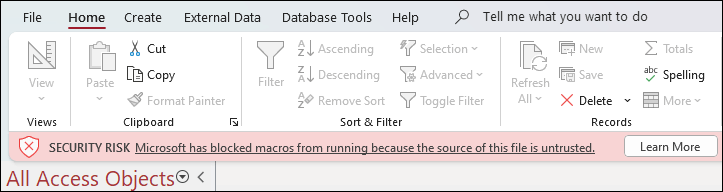
Makrá v databázach Accessu z internetu vypnuté
Makrá VBA sú bežným spôsobom, ako môžu zlomyseľní aktéri získať prístup k nasadeniu malvéru a ransomvéru. Z tohto dôvodu na zlepšenie zabezpečenia balíka Office meníme predvolené správanie aplikácií balíka Office tak, aby blokovali makrá v súboroch z internetu.
Ďalšie informácie nájdete v téme Makrá z internetu sú v balíku Office predvolene blokované .
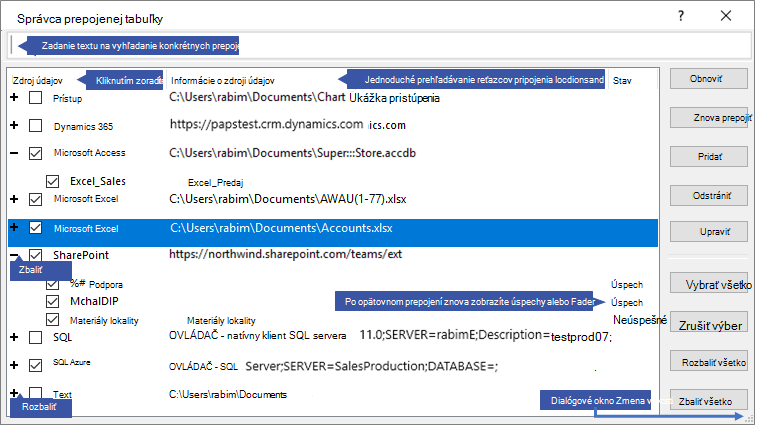
Obnovenie, opätovné prepojenie alebo odstránenie prepojených tabuliek
Aktualizovaný Správca prepojených tabuliek funguje ako centrum pre zobrazenie a správu všetkých zdrojov údajov a prepojených tabuliek v databáze Access. Čas od času možno budete musieť prepojené tabuľky aktualizovať, znova prepojiť, nájsť, upraviť alebo odstrániť. Dôvodom sú zmeny umiestnenia zdroja údajov, názvu tabuľky alebo schémy tabuľky.
Pozrite si tému Spravovanie prepojených tabuliek.
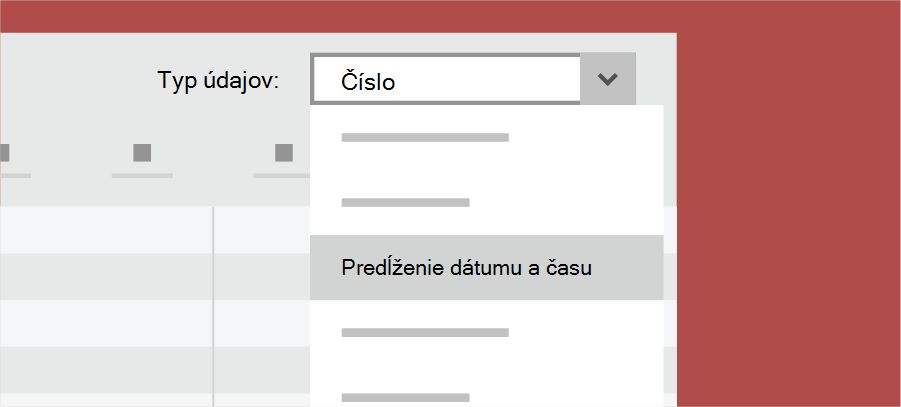
Typ údajov Rozšírený dátum a čas má lepšiu presnosť
Aby sme zlepšili kompatibilitu syntaxe s SQL a zvýšili presnosť a úroveň detailov v záznamoch, ktoré zahŕňajú dátumy a časy, implementovali sme do Accessu typ údajov DateTime2. Typ údajov DateTime2 má väčší rozsah údajov (01-01-0001 až 31-12-9999) s vyššou zadanou časovou presnosťou (na nanosekundy, nie na sekundy).
Pozrite si tému Používanie typu údajov Date/Time Extended.
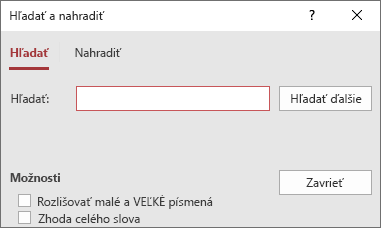
Vylepšenia zobrazenia SQL
Pomocou dialógového okna Nájsť a nahradiť v zobrazení SQL môžete hľadať a nahrádzať text v príkazoch SQL, čo je zvlášť užitočné v prípade dlhých príkazov.
Pozrite si vylepšenia Designer dotazov, zobrazenia SQL, okna Vzťahy.
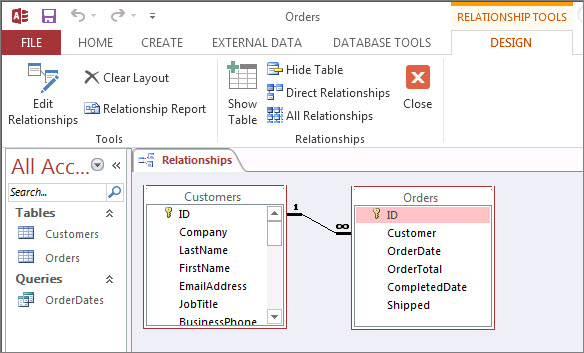
Vylepšenia okna Vzťahy
Rýchlo upravte veľkosť tabuľky tak, aby sa zobrazili ďalšie polia a vzťahy, vyberte podmnožinu tabuliek a vzťahov a posúvajte horizontálne a vertikálne pomocou kolieska myši.
Ďalšie informácie nájdete v okne Vzťahy .
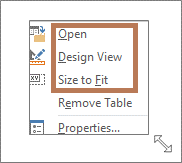
Vylepšenia Návrhára dopytov
Pridali sme nové možnosti pre objekty tabuľky, vďaka ktorým ušetríte čas. V zobrazení návrhu dopytu kliknite pravým tlačidlom a vyberte Otvoriť, Návrhové zobrazenie alebo Automatická veľkosť.
Pozrite si vylepšenia Designer dotazov, zobrazenia SQL, okna Vzťahy.
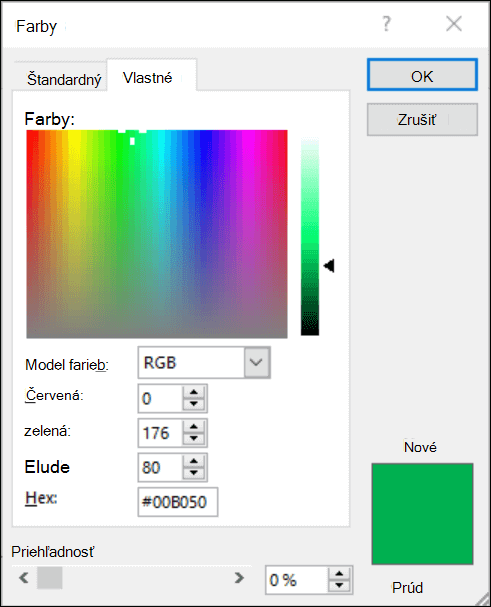
Vyberte si dokonalú farbu
Na základe vašich pripomienok sme pridali nové vstupné pole v dialógovom okne Farby pre hexadecimálne hodnoty farieb. Už nebudete musieť tráviť čas s konvertovaním hexadecimálnych hodnôt farieb na hodnoty RGB.
Pre ľubovoľnú vlastnosť, v ktorej môžete definovať farbu v Accesse, môžete teraz zadať hexadecimálnu hodnotu farby v poli Hexadecimálna hodnota, napríklad #0F4C81 alebo 444.
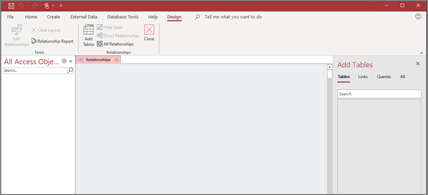
Pridanie tabuliek s menším počtom kliknutí
Použite pracovnú tablu Pridať tabuľky, ktorá počas práce zostane otvorená, a pridajte tabuľky do vzťahov a dotazov.
Pozrite si pracovnú tablu Pridať tabuľky.
Chcete nové funkcie čo najskôr?
Staňte sa insiderom pre Microsoft 365 a budete prví v rade, aby ste videli nové funkcie a povedali nám svoj názor.

Ďalšie informácie o vydaniach
Kedy získam nové funkcie?
Nové Microsoft 365 funkcie sa niekedy zavádzajú v priebehu času pre všetkých predplatiteľov.
Úplný zoznam všetkých aktualizácií
Získajte informácie o všetkých vydaniach kanálov pre klientske aplikácie Microsoft 365.
Novinky pre používateľov, ktorí nie sú predplatiteľmi
Nie ste predplatiteľom Microsoft 365, ale používate Access 2021, Access 2019 alebo Access 2016? Zistite, čo je k dispozícii vo vašej verzii.
Čo je nové v Accesse 2021? Čo je nové v Accesse 2019? Čo je nové v Office 2016?
Najnovšie aktualizácie pre Access
Microsoft 365 Insideri, teraz máte webovú lokalitu, ktorá je venovaná vám. Tu nájdete všetky najnovšie opravy a funkcie, ktoré máte momentálne k dispozícii.
Ešte viac funkcií, ešte rýchlejší
Zaregistrujte sa do programu Microsoft 365 Insiders a získajte prístup k najnovším funkciám ešte skôr.
Máj 2019
Pozrite sa, čo je nové v aktualizácii z mája, vo verzii 1905 (zostava 11629.20196).
Jednoduché prepínanie
Nový správca kont zobrazuje všetky vaše Microsoft 365 pracovné a osobné kontá na jednom mieste. Prepínanie medzi nimi nebolo nikdy také jednoduché.
Pozrite si funkciu Jednoduché prepínanie medzi kontami.
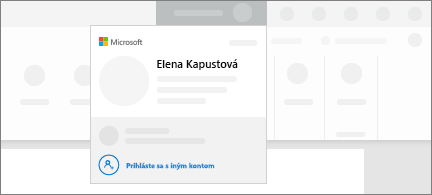
Marec 2019
Zistite, či je nové v aktualizácii z marca, verzii 1903 (zostave 11425.20202).
Ponechanie kariet na databázových objektoch
Zreteľné zobrazenie aktívnej karty, jednoduché presúvanie kariet myšou a zatvorenie databázových objektov jedným kliknutím.
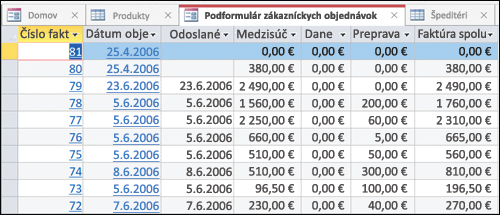
Január 2019
Na tomto mieste uvádzame novinky verzie 1901 (11231.20130), aktualizácie funkcií z januára.
Lupa pre ďalší priestor
Písmo môžete zväčšiť alebo zmenšiť. Stlačte kombináciu klávesov Shift + F2 na priblíženie.